Все способы:
Способ 1: DiskUsage
Системные средства мониторинга памяти в ОС Android обычно малоинформативны – с их помощью невозможно определить конкретный источник рассматриваемой проблемы. Для последнего пригодится стороннее ПО DiskUsage, но в данном случае, чтобы установить его, наверняка потребуется временно удалить одну из инсталлированных на устройстве программ.
- Запустите утилиту после инсталляции – должно появится всплывающее окно с выбором хранилища. Нам нужен внутренний накопитель, обычно он обозначен словом «storage» и последовательностью из цифр и английских букв, тапните по соответствующей позиции.
- Хранилище будет отображено в виде карты данных – чем больший размер элемента, тем больше пространства он занимает в памяти.
- Средство поддерживает удаление информации прямо из программы – для этого выделите долгим тапом объёмный каталог или файл, после чего нажмите на три точки вверху справа и выберите опцию «Удалить». Учтите, что для использования этой функции на устройстве должен быть установлен файловый менеджер Solid Explorer.
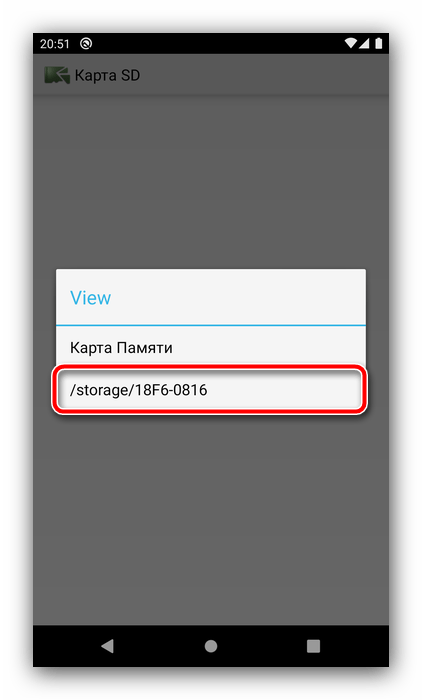
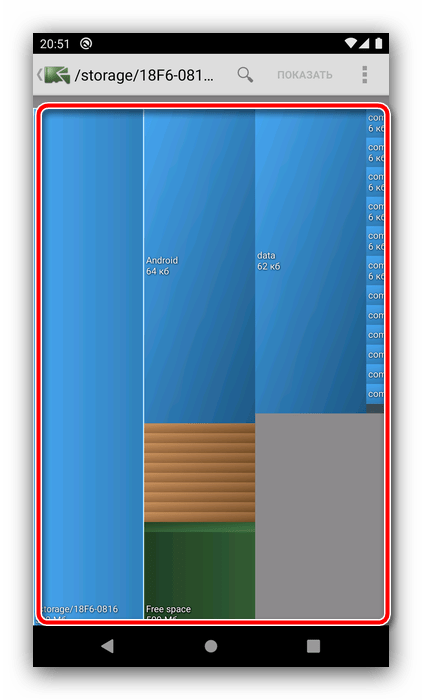
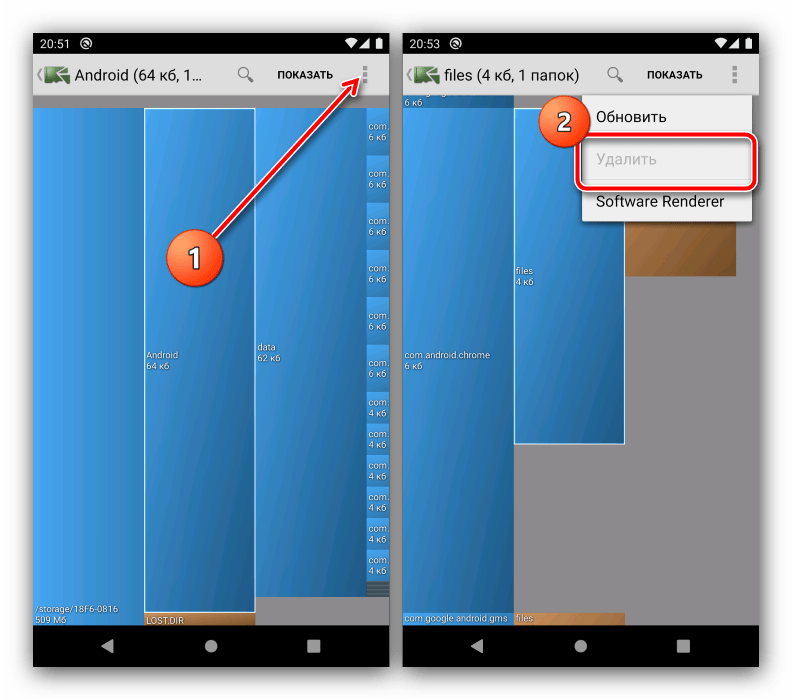
DiskUsage представляет собой простой и удобный инструмент, который, впрочем, мало чем поможет, если источником проблемы являются системные папки или файлы.
Способ 2: Очистка кэша приложений и Google Play
Пользователи, которые активно общаются через мессенджеры или клиенты социальных сетей, наверняка мало внимания обращают на файлы мультимедиа, присылаемые собеседниками. А ведь именно такие данные чаще всего и являются основным потребителем пространства на внутреннем хранилище телефона. Ролики, картинки и музыка сохраняются в кэше приложения, следовательно, для их удаления его требуется очистить. Шаги для «чистого» Android 10 следующие:
- Вызовите «Настройки», где перейдите по пунктам «Приложения и уведомления» – «Показать все приложения».
- Пролистайте перечень софта до позиции с одним из мессенджеров и тапните по нему.
- На странице программы воспользуйтесь параметром «Хранилище и кеш».
- Для удаления кэшированных данных тапните по кнопке «Очистить кеш».
- Также довольно часто много кэша генерирует Гугл Плей Маркет, поэтому рекомендуется удалить и его данные: повторите шаги 2-4, только теперь выбирайте позицию «Google Play Маркет».
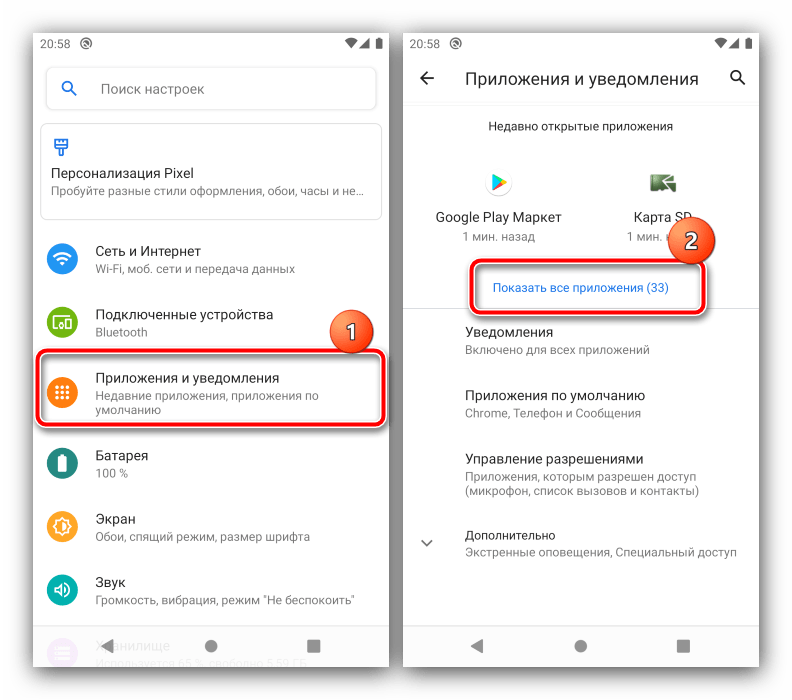
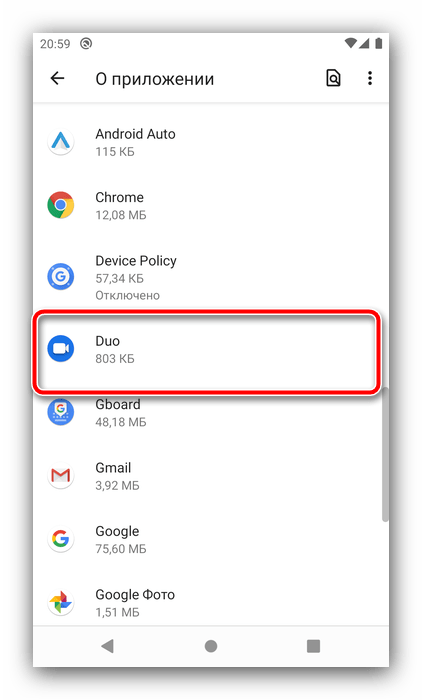
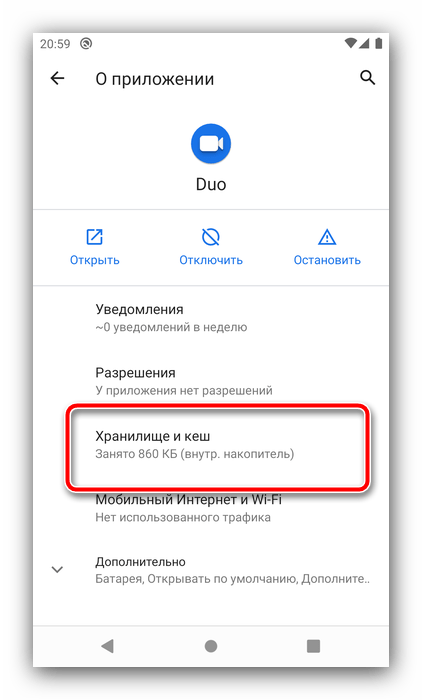
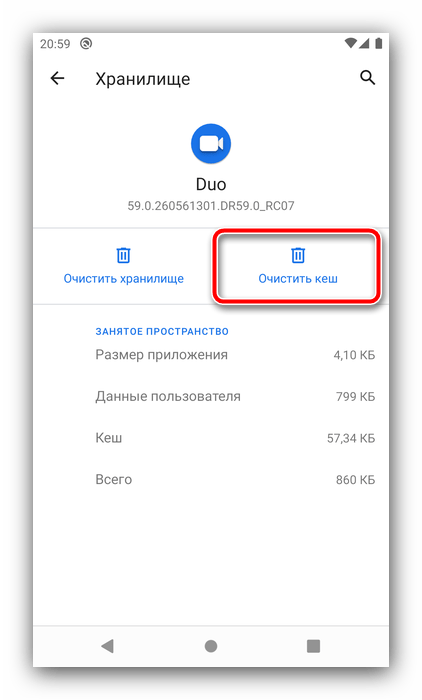
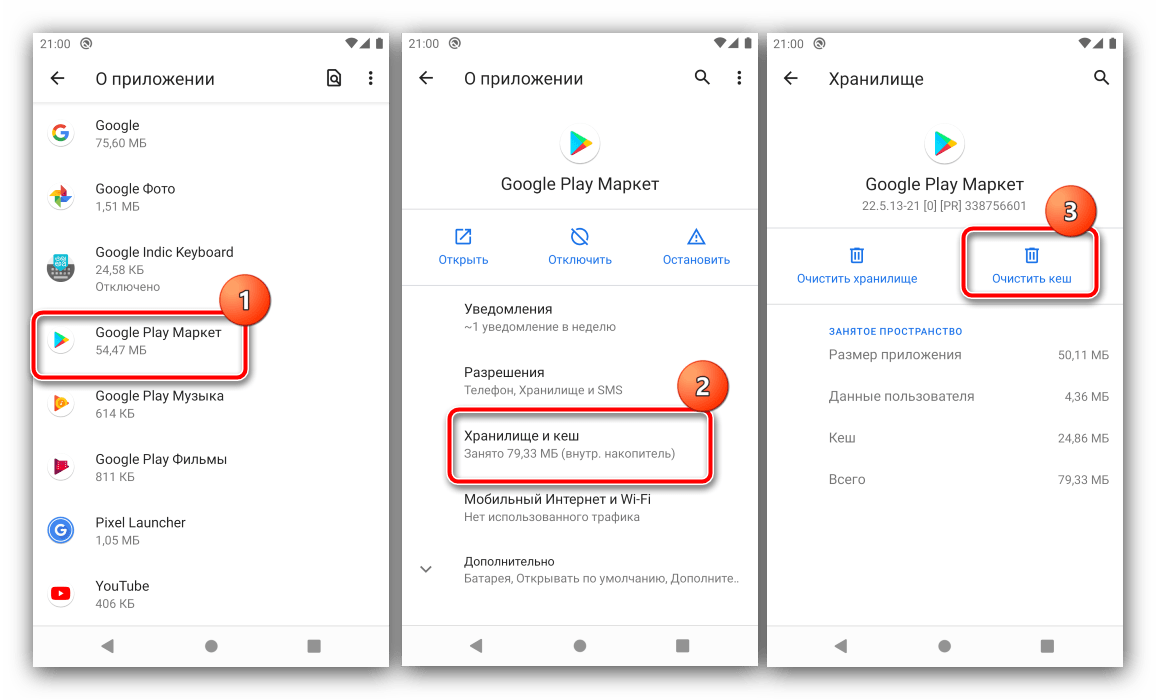
Увы, но рассмотренный метод не всегда бывает эффективен, поскольку файлы из диалогов могут быть загружены заново.
Способ 3: Удаление мусорных файлов
Одним из недостатков как самой ОС Android, так и приложений для неё является постоянная генерация временных файлов, которые не всегда удаляются корректно. Обычно это не перерастает в проблему, однако в некоторых случаях такие мусорные данные могут занимать гигабайты. К счастью, чаще всего можно самостоятельно их удалить посредством как системных инструментов, так и сторонних средств.
Подробнее: Очистка Android от мусорных файлов
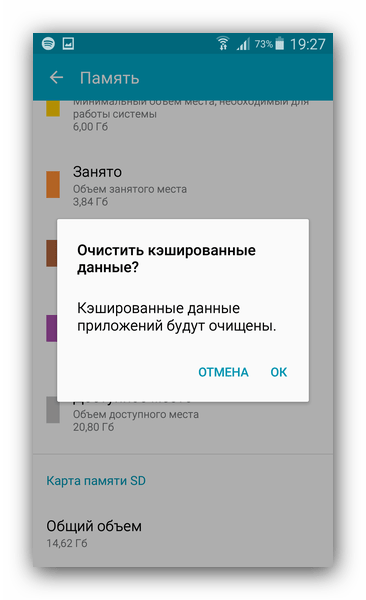
Способ 4: Объединение карты памяти и хранилища смартфона
В Android, начиная с версии 6.0, появилась функция под названием Adoptable Storage, которая позволяет использовать SD-карту в качестве такого себе «продолжения» встроенного накопителя телефона. У этого решения есть ряд нюансов и недостатков, однако это порой единственный надёжный вариант устранения проблемы заполненной памяти. На нашем сайте уже есть руководство с описанием особенностей процедуры, поэтому обратитесь к нему.
Подробнее: Как объединить внешнюю и внутреннюю память на Android
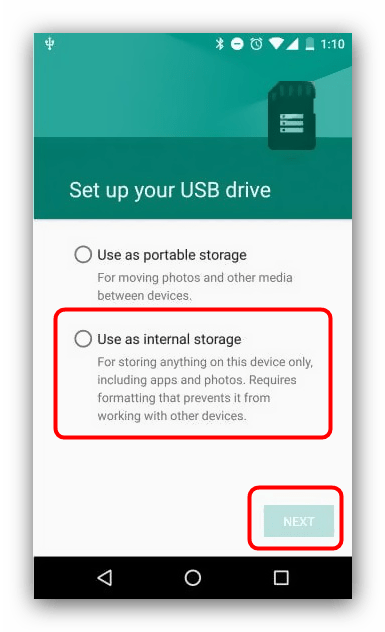
Способ 5: Перенос приложений на карту памяти
Предыдущий метод может оказаться неудобен или неприменим, особенно если целевое устройство работает на старой версии Андроида. Альтернативой ему является перенос софта со всеми данными на карту памяти: эта операция позволит как сохранить работоспособность SD отдельно от телефона, так и освободить место на внутреннем накопителе девайса.
Подробнее: Как перенести приложения на карту памяти в Android
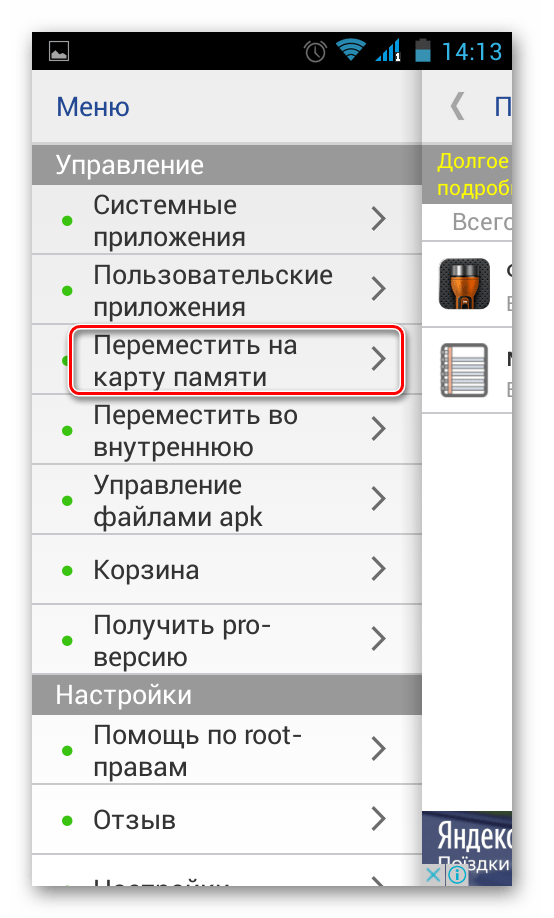
Способ 6: Использование компьютера
Также переполненное хранилища в телефоне с Андроид можно очистить с помощью ПК: для этой цели используются приложения-компаньоны (как фирменные, так и сторонние) либо системные средства Виндовс, плюс поддерживаются подключение по кабелю или же беспроводное соединение. Детальнее об этом варианте можете узнать из статьи далее.
Подробнее: Очистка Android с помощью ПК
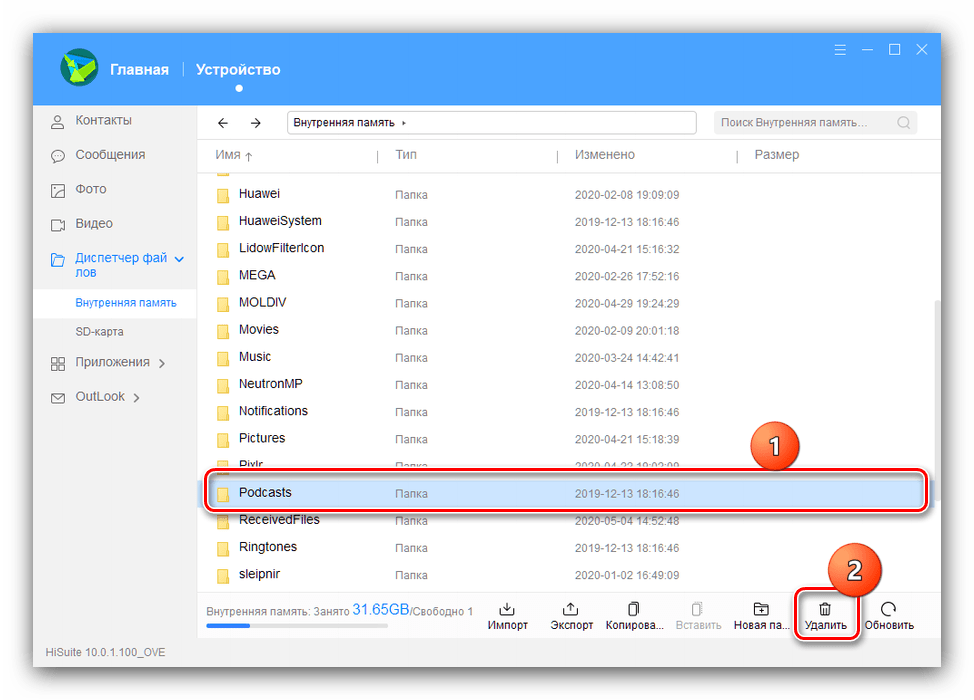
Способ 7: Сброс к заводским настройкам
В ситуации, когда все вышеприведённые методы не принесли желаемого результата, остаётся самое радикальное решение из возможных: сброс устройства к заводскому состоянию. При этом из внутреннего накопителя удаляются все пользовательские данные, и таким образом он очищается. Разумеется, применять этот способ стоит лишь в исключительных случаях.
Подробнее: Сброс Android до заводских настроек
 Наша группа в TelegramПолезные советы и помощь
Наша группа в TelegramПолезные советы и помощь
 lumpics.ru
lumpics.ru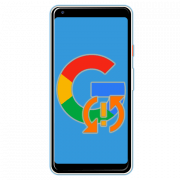
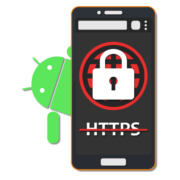


Задайте вопрос или оставьте свое мнение